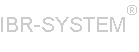E témában az EAV program használata során felmerülő problémákra szeretnénk választ adni.
Ha problémája adódik jelezze telefonon a +36-1-303-2882-es telefonszámon, vagy írja meg fórumunkra!
Hibaelhárítás
6 hozzászólás
• Oldal: 1 / 1
EAV kommunikációs probléma a számítógéppel
Amennyiben új EAV Digital készülékkel rendelkezik és Windows XP operációs rendszerű számítógépére telepített EAV 1.8.20-as szoftvere mégsem kommunikál a készülékkel, akkor feltétlenül telepítse gépére a Windows XP Service Pack 3-at, mely például az alábbi link segítségével letölthető:
http://www.microsoft.com/downloads/hu-hu/details.aspx?FamilyID=5b33b5a8-5e76-401f-be08-1e1555d4f3d4
Ügyeljen továbbá az alábbi sorrend betartására!
Amennyiben régebbi EAV Digital készülékkel rendelkezik, úgy előfordulhat, hogy 64 bites Windows operációs alatt a készülék nem kommunikál a számítógéppel. Erre a problémára egyelőre csak Windows XP operációs rendszer vagy új EAV Digital készülék használatát tudjuk javasolni. Az új készülék ismertetőjele, hogy bekapcsoláskor a kijelző jobb felső sarkában egy pillanatra felvillanó szám 1.5 vagy nagyobb. A felvillanás rövidsége miatt feltehetően több ki-be kapcsolásra lesz szükség a szám leolvasásához.
Régi, mutatós EAV készülékek USB porton keresztüli használatához feltétlenül rendelkeznie kell egy USB-RS232 soros átalakítóval, valamint annak a használt operációs rendszerhez tartozó meghajtóprogramjával (driver-ével).
http://www.microsoft.com/downloads/hu-hu/details.aspx?FamilyID=5b33b5a8-5e76-401f-be08-1e1555d4f3d4
Ügyeljen továbbá az alábbi sorrend betartására!
- Számítógép bekapcsolása, Windows felállása
- Kikapcsolt EAV Digital készülék csatlakoztatása az USB porthoz
- EAV Digital készülék bekapcsolása
- EAV program indítása, miután a Windows felismerte a készüléket
Amennyiben régebbi EAV Digital készülékkel rendelkezik, úgy előfordulhat, hogy 64 bites Windows operációs alatt a készülék nem kommunikál a számítógéppel. Erre a problémára egyelőre csak Windows XP operációs rendszer vagy új EAV Digital készülék használatát tudjuk javasolni. Az új készülék ismertetőjele, hogy bekapcsoláskor a kijelző jobb felső sarkában egy pillanatra felvillanó szám 1.5 vagy nagyobb. A felvillanás rövidsége miatt feltehetően több ki-be kapcsolásra lesz szükség a szám leolvasásához.
Régi, mutatós EAV készülékek USB porton keresztüli használatához feltétlenül rendelkeznie kell egy USB-RS232 soros átalakítóval, valamint annak a használt operációs rendszerhez tartozó meghajtóprogramjával (driver-ével).
-

A. Zoli - Hozzászólások: 52
- Csatlakozott: 2011.01.25. 15:07
EAV meghajtóprogram telepítése Windows 8 operációs rendszerr
A Windows 8 operációs rendszer alaphelyzetben csak digitális aláírással rendelkező meghajtóprogramok telepítését engedélyezi. Az EAV készülék meghajtóprogramja jelenleg ilyen aláírással nem rendelkezik ezért a Windows8 operációs rendszert az alábbi eljárással kell rávennünk a meghajtóprogram telepítésének engedélyezésére:
- Tartsuk nyomva a SHIFT billentyűt a számítógép újraindítása funkció kiválasztása közben (a funkció a jobb felső sarokból előtűnő menü beállítások / főkapcsoló / újraindítás pont választásával érhető el)
- A megjelenő hibaelhárítás ablakban válasszuk a Haladó (Advanced Options) / Indítási beállítások / Újraindítás pontot
- Az újraindítási folyamat során megjelenő listából a F7-es gomb megnyomásával válasszuk ki a 7-es opciót
-

A. Zoli - Hozzászólások: 52
- Csatlakozott: 2011.01.25. 15:07
Hová tűntek a betegkartonok Windows 7 alatt
Alapesetben Windows XP alatt az EAV program a betegkartonokat a C:\Program Files\Minel\EAV...\Database könyvtárba menti. Ugyanakkor a Windows 7 operációs rendszer biztonsági okokból nem engedélyezi, hogy egy alkalmazás a Program Files rendszerkönyvtáron belülre mentsen adatokat, így a kompatibilitás fenntartásának érdekében elvarázsolja az ilyen helyre mentett állományokat. A betegkartonokat Windows 7 alatt alapesetben az alábbi helyen lelhetjük fel:
Itt a username helyettesítendő a bejelentkezett felhasználó fiókjának nevével.
A betegkartonokat tartalmazó Database mappát érdemes rendszeresen a számítógéptől független más adathordozóra menteni a betegkartonok biztonságos megőrzése érdekében.
A fenti komplikáció elkerülhető, ha telepítéskor az EAV programot nem az alapértelmezett rendszermappába, hanem például a C:\MINEL mappa alá telepítjük. Erre telepítés során a telepítő-varázsló lehetőséget ad.
- Kód: Egész kijelölése
C:\Users\username\AppData\Local\Virtual Store\Program Files (x86)\Minel\EAV_HU\Database
Itt a username helyettesítendő a bejelentkezett felhasználó fiókjának nevével.
A betegkartonokat tartalmazó Database mappát érdemes rendszeresen a számítógéptől független más adathordozóra menteni a betegkartonok biztonságos megőrzése érdekében.
A fenti komplikáció elkerülhető, ha telepítéskor az EAV programot nem az alapértelmezett rendszermappába, hanem például a C:\MINEL mappa alá telepítjük. Erre telepítés során a telepítő-varázsló lehetőséget ad.
-

A. Zoli - Hozzászólások: 52
- Csatlakozott: 2011.01.25. 15:07
Kínai karakterek jelennek meg a nyomtatási képen
Az EAV V1.8.20-as változatában bizonyos körülmények között - például Windows 7 alatt jellemzően - kínai írásjelek jelennek meg a páciens nevének ékezetes betűi helyett a nyomtatási képen.
A probléma az alábbi címről letölthető patch felmásolásával oldható meg:
http://www.minel.hu/download/Patch1EAV1.8.20.ZIP
A fenti patch letöltése után tömörítsük ki azt és a benne található állományokat (13db .rav fájl) másoljuk be a program könyvtárba az EAV.exe mellé felülírva velük a régi állományokat. Ez a művelet Windows 7 alatt csak rendszergazdai jogosultságokkal végezhető el, ugyanakkor Windows 7 alatt az is megoldást jelent, ha az említett állományokat a felhasználó alábbi könyvtárába mentjük:
Itt a username a bejelentkezett felhasználó nevével helyettesítendő. Az AppData mappa rejtett mappa és a Users könyvtár "Felhasználók"-ként is megjelenhet magyar nyelvű Windows 7 esetén.
A probléma az alábbi címről letölthető patch felmásolásával oldható meg:
http://www.minel.hu/download/Patch1EAV1.8.20.ZIP
A fenti patch letöltése után tömörítsük ki azt és a benne található állományokat (13db .rav fájl) másoljuk be a program könyvtárba az EAV.exe mellé felülírva velük a régi állományokat. Ez a művelet Windows 7 alatt csak rendszergazdai jogosultságokkal végezhető el, ugyanakkor Windows 7 alatt az is megoldást jelent, ha az említett állományokat a felhasználó alábbi könyvtárába mentjük:
- Kód: Egész kijelölése
C:\Users\username\AppData\Local\Virtual Store\Program Files (x86)\Minel\EAV_HU
Itt a username a bejelentkezett felhasználó nevével helyettesítendő. Az AppData mappa rejtett mappa és a Users könyvtár "Felhasználók"-ként is megjelenhet magyar nyelvű Windows 7 esetén.
-

A. Zoli - Hozzászólások: 52
- Csatlakozott: 2011.01.25. 15:07
Készülék nincs bekapcsolva... hiba Windows 10-nél
Amennyiben Windows 10 operációs rendszer alatt azt tapasztaljuk, hogy csatakoztatott, majd bekapcsolt EAV készülékünk és az ezt követően elindított EAV számítógépes program között a kommunikáció nem jön létre, a mérési ablak alsó állapotsorában a "Készülék nincs bekapcsolva vagy nincs csatlakoztatva!" üzenetet látjuk, úgy feltehetően elegendő az EAV.INI konfigurációs fájl Manual= paraméterének értékét módosítani arra a COM portra, melyen a számítógép a készüléket látja.
Részletesen:
I. Állapítsuk meg, hogy a készülék mely COM porton érhető el:
a) Indítsuk el az eszközkezelőt (pl. a kereső mezőbe gépeljük be, hogy eszközkezelő)!
b) Nyissuk ki a az eszközök listáján belül a Portok kategóriát!
c) Figyeljük meg, hogy mely soros portok (a nevük után COMx jelzés látható) jelennek meg!
d) Kapcsoljuk ki a csatlakoztatott EAV készüléket és húzzuk ki az USB kábelt a készülékből (egy soros port eltűnik a listából) és állapítsuk meg, hogy melyik port tűnt el!
e) Csatlakoztassuk az USB kábelt és kapcsoljuk vissza az EAV készüléket, majd ellenőrizzük, hogy ismét megjelent-e a készülékhez tartozó port (pl. EAV Digital (COM7))!
f) Jegyezzük fel a port azonosítóját (az előző példában COM7)
Amennyiben a port nem jelenik meg, úgy a meghajtóprogram (driver) telepítésénél van a probléma, tehát először a megfelelő meghajtóprogramot kell telepíteni!
II. Keressük meg az EAV.INI konfigurációs beállításokat tartalmazó file-t:
A keresett fájl eredetije ott található ahová a programot telepítettük. Amennyiben azonban ez a hely az alapértelmezett Programfájlok (x86) könyvtár alatt lelhető fel, úgy az eredeti EAV.INI fájl helyett Windows 10 által létrehozott árnyék állományt kell/tudjuk szerkeszteni, mivel az újabb Windows változatok nem szeretik, ha a felhasználó vagy alkalmazásai a Programfájlok könyvtárban próbálnak adatokat tárolni. Ilyen esetben az árnyék állományt az alábbi helyen érdemes keresnünk:
A megadott könyvtár útvonalában az AppData könyvtár rejtett, így alapesetben nem látható a Windows intézőből. E probléma áthidalására vagy engedélyeznünk kell a rejtett könyvtárak megjelenítését (Vezérlőpult/Mappa beállításai/Nézet/Rejtett fájlok és mappák/Rejtett fájlok, mappák és meghajtók megjelenítése) vagy pedig egyszerűen az intéző címsorába be kell írnunk a fenti útvonalat. A fenti útvonalban a username mező helyére a bejelentkezett felhasználó bejelentkezési neve kerül.
Ha sikerrel jártunk, akkor az adott könyvtárban megtalálhatjuk az EAV konfigurációs beállításokat tartalmazó fájlt.
III. EAV.ini konfigurációs beállításokat tartalmazó fájl frissítése:
a) Dupla kattintással nyissuk meg a szerkesztendő EAV Konfigurációs beállítások fájlt!
b) Keressük meg a fájlban a Manual= sort!
c) Írjuk a sor végére a beazonosított soros port azonosítóját! (Példánkban ez a módosítás a következő sort eredményezi: Manual=COM7)
d) Mentsük el a módosított fájlt! (Ctrl+S vagy Fájl menü Mentés menüpont.)
IV. Indítsuk el az EAV alkalmazást!
Siker esetén az elindított alkalmazás már képes kommunikálni a csatlakoztatott és bekapcsolt EAV készülékkel, melyet a mérési ablak alján megjelenő állapotsor "Készülék bekapcsolva." üzenete is visszajelez.
Részletesen:
I. Állapítsuk meg, hogy a készülék mely COM porton érhető el:
a) Indítsuk el az eszközkezelőt (pl. a kereső mezőbe gépeljük be, hogy eszközkezelő)!
b) Nyissuk ki a az eszközök listáján belül a Portok kategóriát!
c) Figyeljük meg, hogy mely soros portok (a nevük után COMx jelzés látható) jelennek meg!
d) Kapcsoljuk ki a csatlakoztatott EAV készüléket és húzzuk ki az USB kábelt a készülékből (egy soros port eltűnik a listából) és állapítsuk meg, hogy melyik port tűnt el!
e) Csatlakoztassuk az USB kábelt és kapcsoljuk vissza az EAV készüléket, majd ellenőrizzük, hogy ismét megjelent-e a készülékhez tartozó port (pl. EAV Digital (COM7))!
f) Jegyezzük fel a port azonosítóját (az előző példában COM7)
Amennyiben a port nem jelenik meg, úgy a meghajtóprogram (driver) telepítésénél van a probléma, tehát először a megfelelő meghajtóprogramot kell telepíteni!
II. Keressük meg az EAV.INI konfigurációs beállításokat tartalmazó file-t:
A keresett fájl eredetije ott található ahová a programot telepítettük. Amennyiben azonban ez a hely az alapértelmezett Programfájlok (x86) könyvtár alatt lelhető fel, úgy az eredeti EAV.INI fájl helyett Windows 10 által létrehozott árnyék állományt kell/tudjuk szerkeszteni, mivel az újabb Windows változatok nem szeretik, ha a felhasználó vagy alkalmazásai a Programfájlok könyvtárban próbálnak adatokat tárolni. Ilyen esetben az árnyék állományt az alábbi helyen érdemes keresnünk:
- Kód: Egész kijelölése
C:\Felhasználók\username\AppData\Local\Virtual Store\Program Files (x86)\Minel\EAV_HU
A megadott könyvtár útvonalában az AppData könyvtár rejtett, így alapesetben nem látható a Windows intézőből. E probléma áthidalására vagy engedélyeznünk kell a rejtett könyvtárak megjelenítését (Vezérlőpult/Mappa beállításai/Nézet/Rejtett fájlok és mappák/Rejtett fájlok, mappák és meghajtók megjelenítése) vagy pedig egyszerűen az intéző címsorába be kell írnunk a fenti útvonalat. A fenti útvonalban a username mező helyére a bejelentkezett felhasználó bejelentkezési neve kerül.
Ha sikerrel jártunk, akkor az adott könyvtárban megtalálhatjuk az EAV konfigurációs beállításokat tartalmazó fájlt.
III. EAV.ini konfigurációs beállításokat tartalmazó fájl frissítése:
a) Dupla kattintással nyissuk meg a szerkesztendő EAV Konfigurációs beállítások fájlt!
b) Keressük meg a fájlban a Manual= sort!
c) Írjuk a sor végére a beazonosított soros port azonosítóját! (Példánkban ez a módosítás a következő sort eredményezi: Manual=COM7)
d) Mentsük el a módosított fájlt! (Ctrl+S vagy Fájl menü Mentés menüpont.)
IV. Indítsuk el az EAV alkalmazást!
Siker esetén az elindított alkalmazás már képes kommunikálni a csatlakoztatott és bekapcsolt EAV készülékkel, melyet a mérési ablak alján megjelenő állapotsor "Készülék bekapcsolva." üzenete is visszajelez.
-

A. Zoli - Hozzászólások: 52
- Csatlakozott: 2011.01.25. 15:07
6 hozzászólás
• Oldal: 1 / 1
Ki van itt
Jelenlévő fórumozók: nincs regisztrált felhasználó valamint 22 vendég